Videoskapare för födelsedagskollage: de bästa verktygen du bör använda
Om du planerar något spektakulärt för din speciella persons födelsedag, har du kommit till rätt ställe. Vi antar att du planerar att skapa en fantastisk video som innehåller ett collage av många födelsedagshälsningar från firarens favoritmänniskor. Fortsätt så, så är vi här för att hjälpa dig att möta de bästa födelsedagskollagemakare du kan använda på din dator, online och mobila enheter. Dessutom kommer vi också att förse dig med deras fantastiska funktioner och fördelar och nackdelar. Var säker, i slutet av den här artikeln kommer du att kunna planera och skapa den mest minnesvärda överraskningen för din speciella person på hans mest speciella dag.

För användare som tycker att videoredigering är mycket bekvämare när de använder programvara, alltså Video Converter Ultimate är vad de behöver. Det är den bästa appen för att göra ett födelsedagsvideokollage på en stationär, bärbar dator och Mac med ett lättviktigt systemkrav. Dessutom är denna programvara det mest flexibla verktyget du kan ha, för det har olika funktioner och funktioner som kommer att förvåna dig. På denna anteckning kommer du att kunna skapa ett fantastiskt videocollage och förbättra, anpassa och konvertera dina videofiler kraftfullt. Dessutom är den också infunderad med avancerad teknik som hårdvaruacceleration, artificiell intelligens och en ultrasnabb konvertering, vilket gör den mer pålitlig och robust.
Under tiden, när det gäller att skapa videokollage, ger Video Converter Ultimate dig många inställningar tillsammans med många mallar som du kan använda för att kompilera många videor. Den låter dig kollage upp till 13 skärmar i en video och lägga till extra vackra filter och ramar för att få dina videokollage att se fantastiska ut. Denna fantastiska födelsedagskollagetillverkare är verkligen något du inte bör missa.
Video Converter Ultimate

Fördelar
Nackdelar
Om du föredrar att arbeta online kan du vara uppmärksam på Fastreel. Det är en födelsedagsvideokollagetillverkare online gratis av Movavi. Dessutom är det här verktyget onekligen snabbt när du gör, klipper, komprimerar och slår ihop videor. En annan positiv sak som det här verktyget har är dess stora utbud av övergångar och mallar som du kan använda på din videoutgång. Utöver det låter Fastreel dig välja olika musik från sitt bibliotek gratis samtidigt som du låter dig ladda upp ljud från din dator för att lägga till din video på högst 500 MB. Men eftersom vi hanterar verkligheten med att använda ett onlineverktyg, kommer du inte att kunna använda det utan ett tillförlitligt internet.
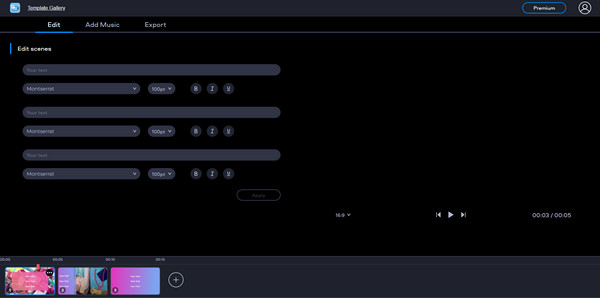
Fördelar
Nackdelar
Nu, för den bästa appen för att göra en födelsedag videocollage, introducerar vi Magisto – Videoredigerare & Musik. Det är en fantastisk app med unika funktioner och en fantastisk skapare av filmer, bildspel och collage. Dessutom erbjuder den också en uppsättning mallar, grafik och effekter för varje tillfälle. Dessutom låter den dig ladda upp olika musik från dess bibliotek och synkronisera den till ditt videoprojekt. Utöver det är den här appen AI-driven, vilket gör den mer exakt, effektiv och robust. Men hur cool som helst, dess förmåga att skapa födelsedagsvideor är inte så unik som den borde vara

Fördelar
Nackdelar
Bonusdelen kommer att lära dig hur du gör en födelsedagskollagevideo med den mest pålitliga programvaran för collagetillverkning, Video Converter Ultimate.
Först och främst skaffa Video Converter Ultimate på din dator via gratis nedladdning. Öppna sedan programvaran efter installationen och gå till Collage-menyn längst upp i mitten av användargränssnittet.

Efter att ha klickat på Collage menyn är det dags att välja den mall du vill använda för detta projekt. Observera att den maximala skärmen du använder är tretton. När du har valt en mall kan du lägga till videor och foton genom att trycka på Plus symbol.

Efter att ha tagit in videorna kan du gå till Filer sektion av denna födelsedagskollagetillverkare och välj bland dess många val. Också genom att gå till Audio avsnitt kan du ladda upp en låt om grattis på födelsedagen som bakgrundsmusik till ditt videocollage.

Efteråt, fortsätt till Exportera menyn och anpassa utmatningens format, bildhastighet, upplösning och kvalitet. Efter det kan du äntligen slå på Starta export för att tillämpa alla ändringar du har gjort i detta video collage maker. Vänta tills processen är klar och njut av ditt nygjorda collage.

Kan jag inkludera en GIF på ett födelsedagscollage?
Såklart du kan. När du gör ett födelsedagsvideocollage kan du inkludera videor, foton, skärmdumpar, musik och GIF så länge de kan vara till hjälp för att göra ditt skapande kreativt bra.
Vilket är det bästa videoformatet för mitt födelsedagsvideocollage?
Det rekommenderade videoformatet att använda på ett födelsedagsvideocollage är MP4. Eftersom det är det universella formatet låter det dig spela upp video på vilken enhet som helst.
Hur kan jag göra mitt födelsedagscollage i 4K?
För att göra ditt födelsedagscollage i 4K måste du anpassa utgångens upplösningsinställning och välja önskat alternativ.
Vi hoppas att sammanställningen av de bästa födelsedagskollagemakare i det här inlägget hjälper dig med ditt önskade födelsedagsprojekt. Du kan använda vilken som helst av dem beroende på vilken enhet du använder. Men som vi nämnde tidigare, kommer videoredigering att bli mer professionell om den görs med bra programvara som Video Converter Ultimate.
Mer läsning
Toppval GIF Collage Maker: Skapa animerade bilder med flera skärmar
Låt oss göra många underhållande GIF:er genom att sätta dem i ett collage. Kontrollera dessa 3 GIF-collageredigerare som du kommer att granska för skrivbordet och online.
Lättlärda guider om hur man skapar ett GIF-collage
Letar du efter metoder för att göra GIF-collage? Det här är den exakta platsen för dig! Här tillhandahåller vi lösningar för GIF Collage Android och mer! Låt oss börja!
Hur man spelar Fortnite i delad skärm på Xbox och PS4
Lär dig hur du spelar delad skärm på Fortnite med de praktiska och värdefulla riktlinjerna vi har i det här inlägget. Klicka här nu och börja tillgodogöra dig handledningen.
Hur man delar skärm i Windows Movie Maker och Alternativ
Hur delar man skärm på Windows Movie Maker? Låt oss alla veta den bästa alternativa lösningen på detta. Gå in i det här inlägget och se den bästa guiden för att dela din skärm.